Corrigir fotos do iCloud não sincronizadas com o PC
Publicados: 2021-08-16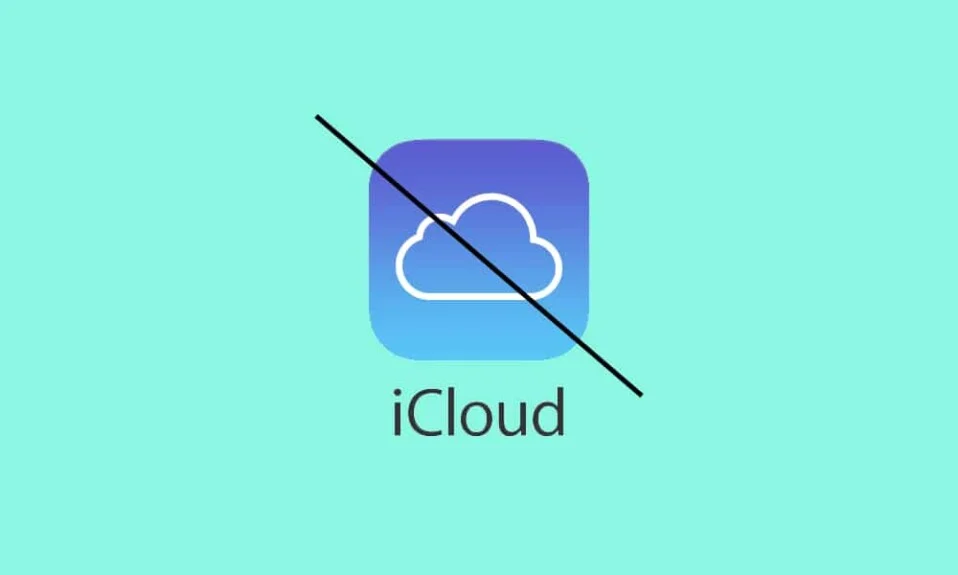
Procurando corrigir fotos do iCloud que não estão sincronizando com o PC? Você está enfrentando fotos do iCloud que não estão sincronizando com o problema do Mac? Sua busca termina aqui.
O iCloud é um serviço fornecido pela Apple que permite que seus usuários controlem todos os dados em seus iPhones.
- Ele pode ser usado para fazer backup de dados de um aplicativo específico ou para sincronizar todo o sistema com a nuvem.
- O iCloud pode ser usado para compartilhar dados entre dispositivos.
- Ele também fornece proteção contra perda de dados.
Apesar de suas incríveis vantagens, ele enfrenta alguns problemas de tempos em tempos. Neste guia, compilamos e explicamos soluções viáveis para corrigir os problemas de fotos do iCloud que não estão sincronizando com o Mac e do iCloud que não estão sincronizando com o Windows 10.
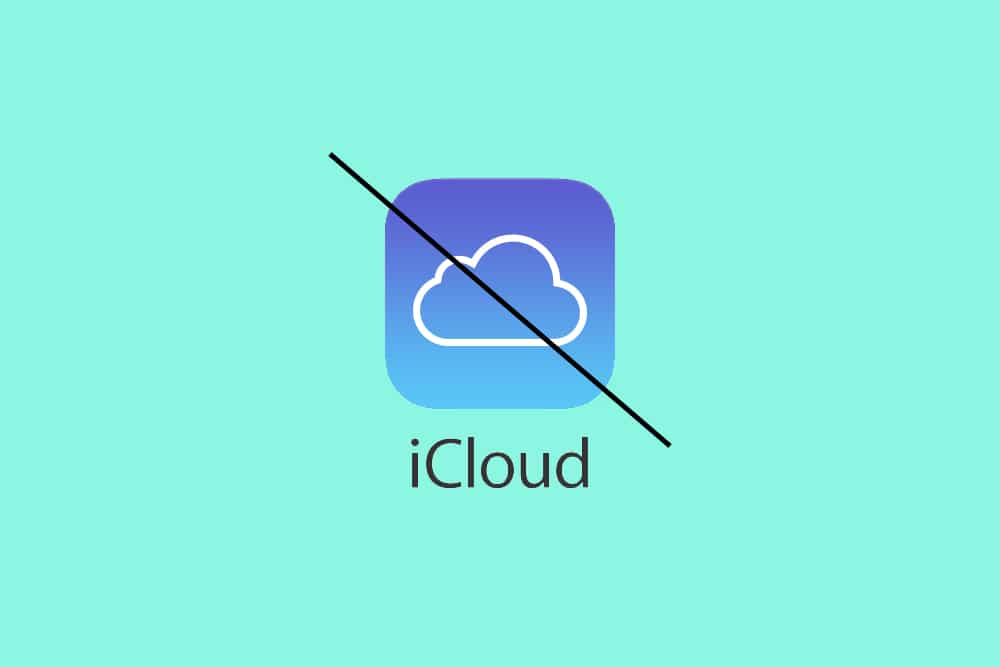
Conteúdo
- Como corrigir fotos do iCloud não sincronizadas com o PC
- Método 1: Verifique sua conectividade com a Internet
- Método 2: verifique o armazenamento do iCloud
- Método 3: Ativar/Desativar a Biblioteca de Fotos do iCloud
- Método 4: Verifique o ID Apple
- Método 5: atualize o iCloud
- Método 6: atualizar o iOS
- Método 7: Use o Ease US MobiMover
Como corrigir fotos do iCloud não sincronizadas com o PC
Antes de começarmos a resolver esse problema, vamos primeiro entender por que as imagens do seu iPhone não estão sincronizando com o seu PC – Windows ou Mac. Esse problema é causado por vários motivos, como:
- O PC Mac ou Windows está offline ou desconectado da Internet.
- O Compartilhamento de fotos foi desconectado.
- A opção Low Power Mode está habilitada em suas configurações de Wi-Fi ou conexões de dados.
- A opção Fotos do iCloud está desativada nas configurações do seu dispositivo iOS.
- ID Apple incorreto ou credenciais de login.
Método 1: Verifique sua conectividade com a Internet
A sincronização de imagens com o iCloud requer uma conexão de internet segura e estável, de preferência com boas velocidades de download/upload. Portanto, execute estas verificações básicas:
- Verifique se o seu computador está conectado à internet via Wi-Fi ou Ethernet.
- Verifique se o seu dispositivo iOS está conectado a uma conexão Wi-Fi estável.
- Se você utiliza dados de celular para fazer upload de arquivos, precisa garantir que os dados de celular estejam ativados.
Siga estas etapas para habilitar a transferência de dados para corrigir o problema de fotos do iCloud que não sincronizam com o Windows 10:
1. Vá para o aplicativo Configurações no seu iPhone.
2. Toque em Fotos , como mostrado.
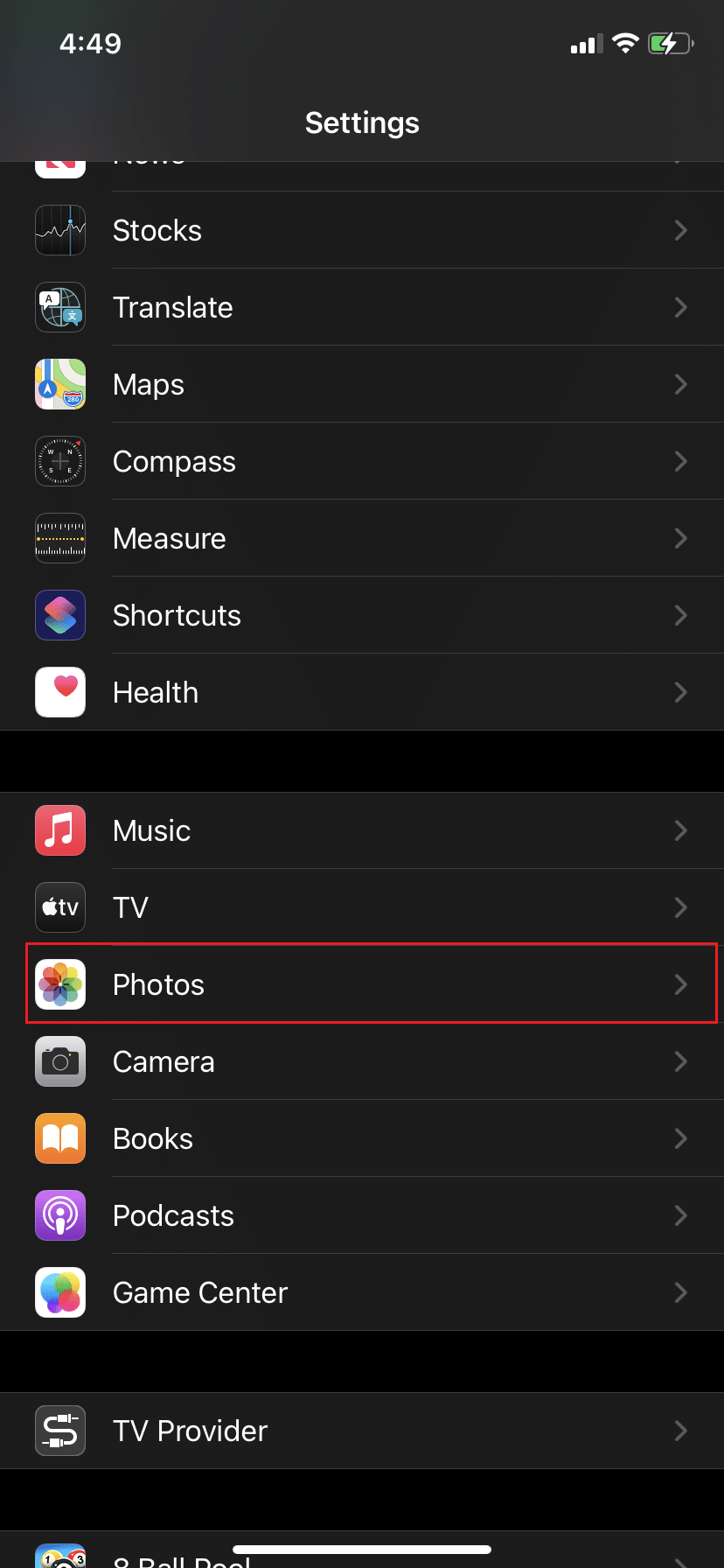
3. Em seguida, toque na opção Dados sem fio .
4. Toque em WLAN e dados de celular para permitir que o iCloud sincronize suas fotos com a ajuda de Wi-Fi e/ou dados de celular.
Quando esta opção estiver habilitada, o telefone mudará automaticamente para dados de celular quando o Wi-Fi não estiver funcionando. Mas, as fotos do iCloud que não estão sincronizando com o Mac ou Windows 10 PC devem ser resolvidas.
Método 2: verifique o armazenamento do iCloud
Outro aspecto que pode fazer com que as fotos do iCloud não sejam sincronizadas com o erro do PC é a falta de armazenamento do iCloud. Se você tiver amplo armazenamento do iCloud, ignore este método. Se não,
1. Acesse o aplicativo Configurações .
2. Verifique se há armazenamento iCloud suficiente para que o processo de sincronização ocorra.
3. Se não houver espaço suficiente, aumente o armazenamento do iCloud
- seja comprando armazenamento adicional
- ou removendo aplicativos ou dados indesejados.
Leia também: Como transferir conversas antigas do WhatsApp para o seu novo telefone
Método 3: Ativar/Desativar a Biblioteca de Fotos do iCloud
A Biblioteca de Fotos do iCloud é um recurso integrado oferecido pela Apple que permite aos usuários do iPhone fazer backup e sincronizar fotos e vídeos com o iCloud. Quando você ativa o iCloud Photo Library, ele utiliza a ferramenta Otimizar armazenamento para transferir esses arquivos. Depois disso, você pode acessar todas as mídias salvas do iCloud a qualquer hora, em qualquer lugar. Para corrigir as fotos do iCloud que não estão sincronizando com o PC, você pode tentar desativar o recurso iCloud Photo Library e, em seguida, ativá-lo.
No iPhone:
1. Vá para o aplicativo Configurações no seu iPhone.
2. Toque em iCloud , como mostrado.
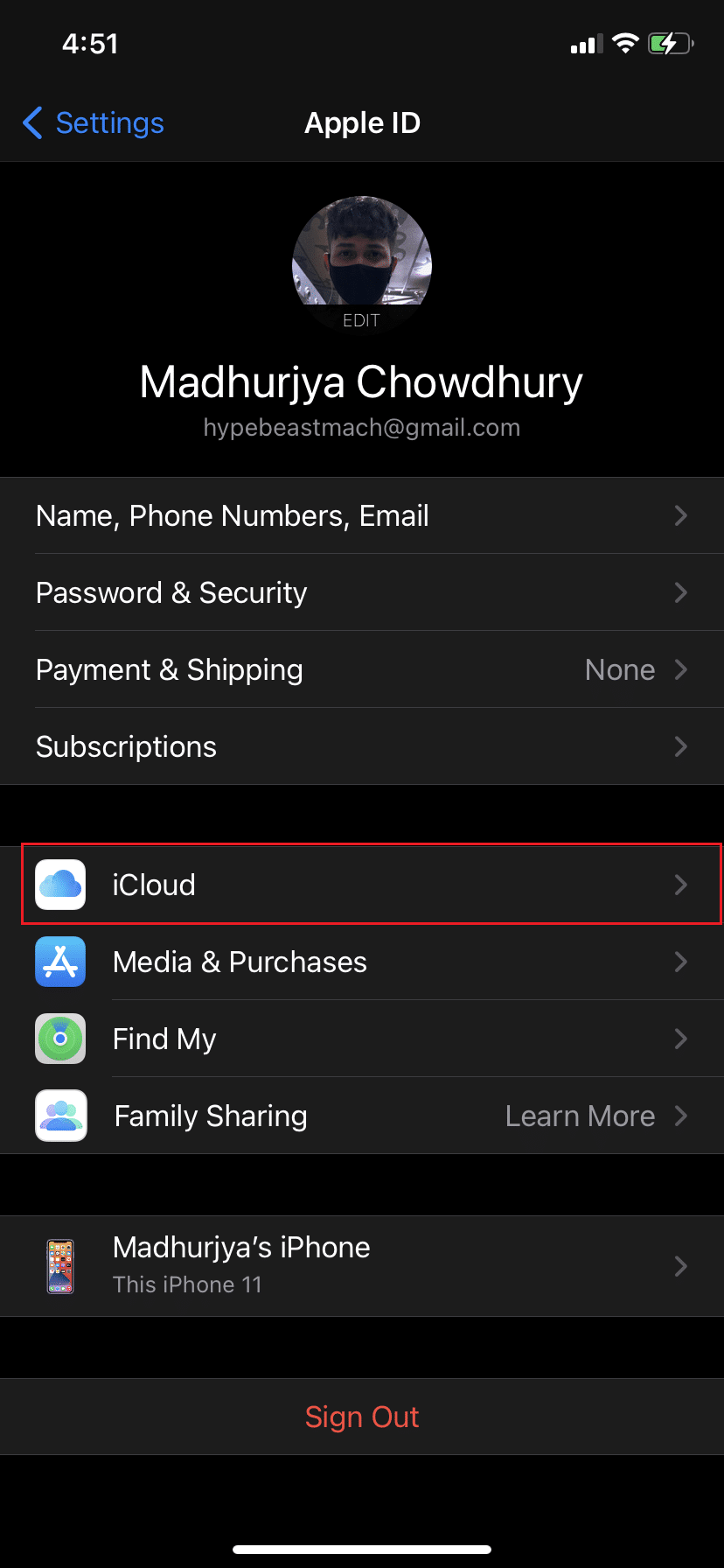
3. Em seguida, toque em Fotos .
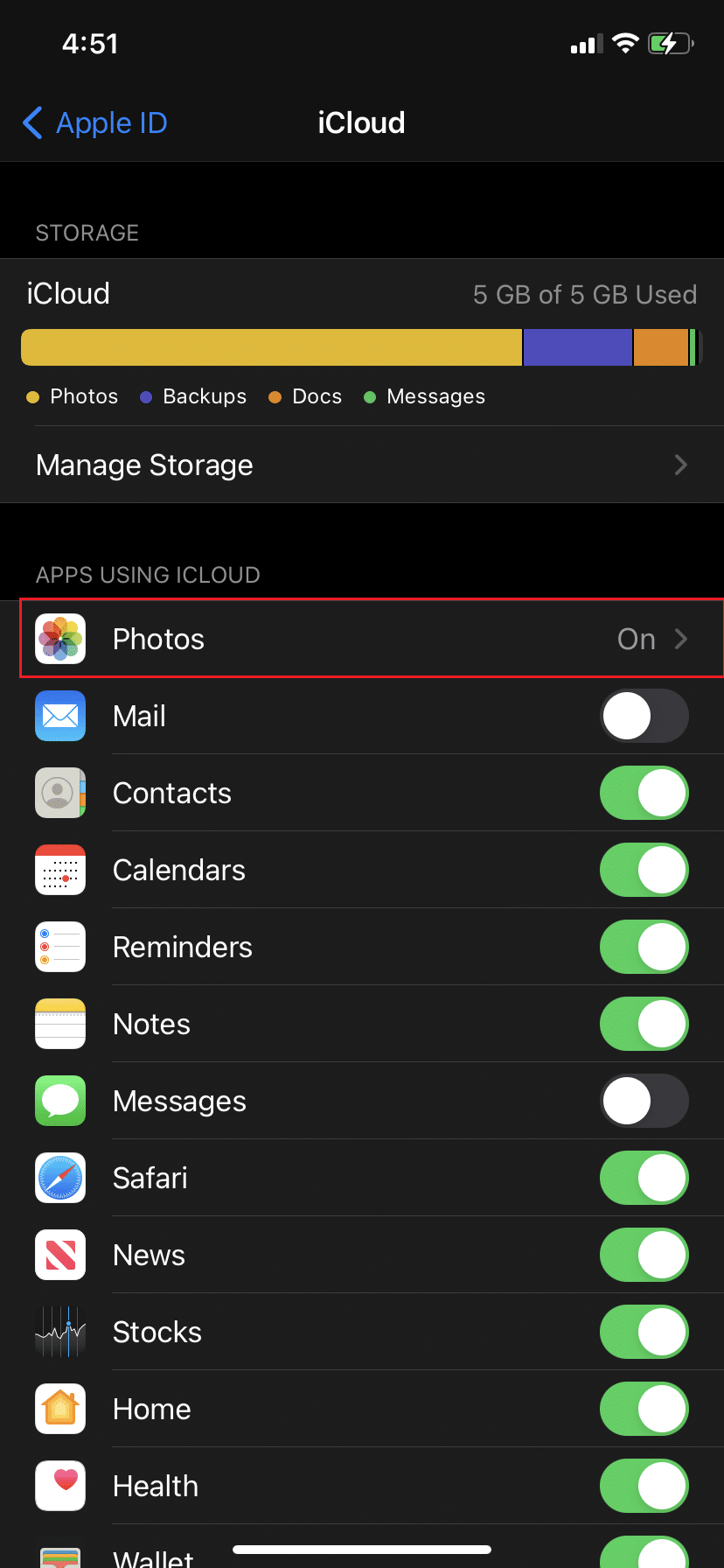
4. Alterne a opção iCloud Photo Library para OFF.
5. Aguarde alguns segundos e, em seguida, ligue -o novamente. A opção ficará verde. Consulte a foto dada.
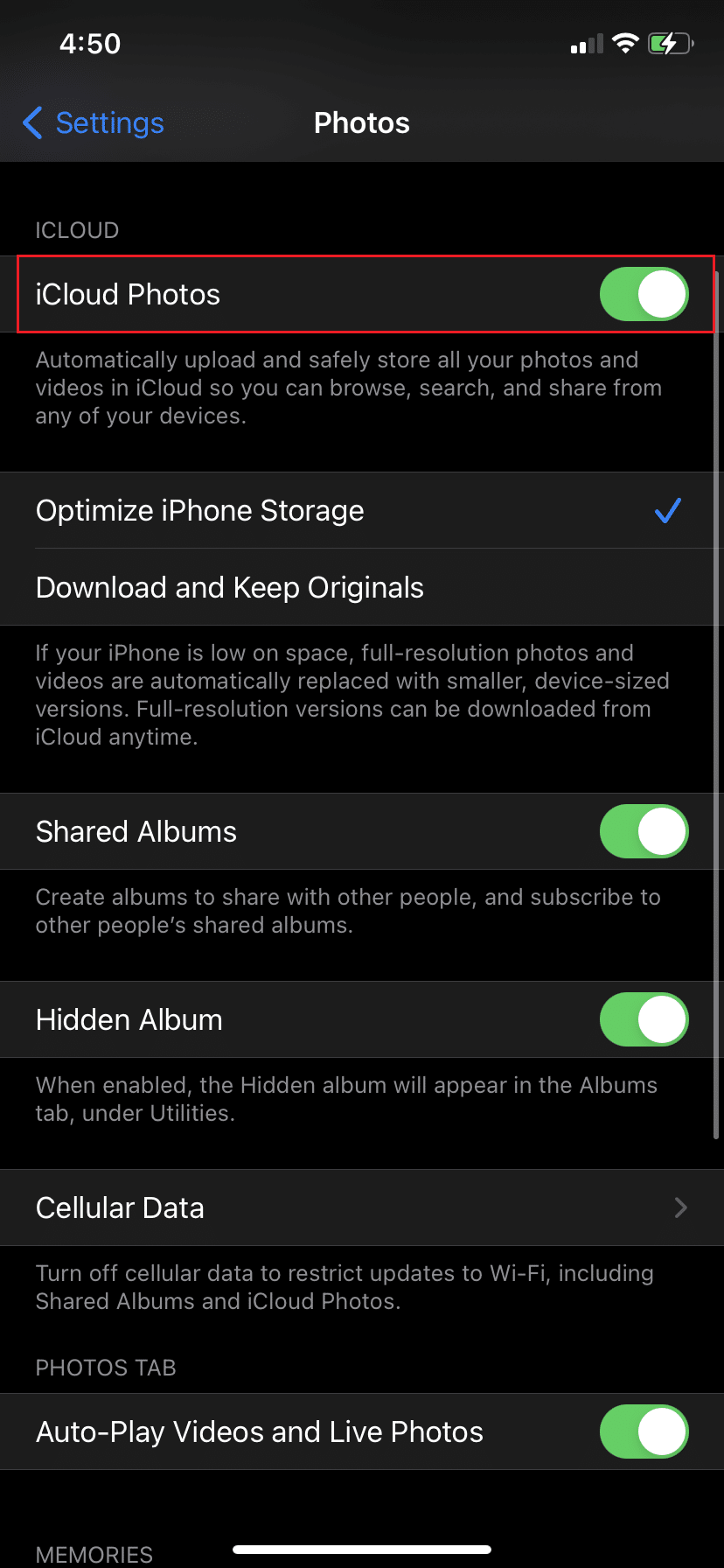
No PC com Windows :
1. Inicie o iCloud para Windows em seu PC.
2. Clique em Iniciar sessão com o seu ID Apple e inicie sessão com as suas credenciais.
3. Selecione Fotos e clique em Opções .
4. Em seguida, marque a Fototeca do iCloud .
5. Por fim, clique em Concluído, conforme ilustrado.
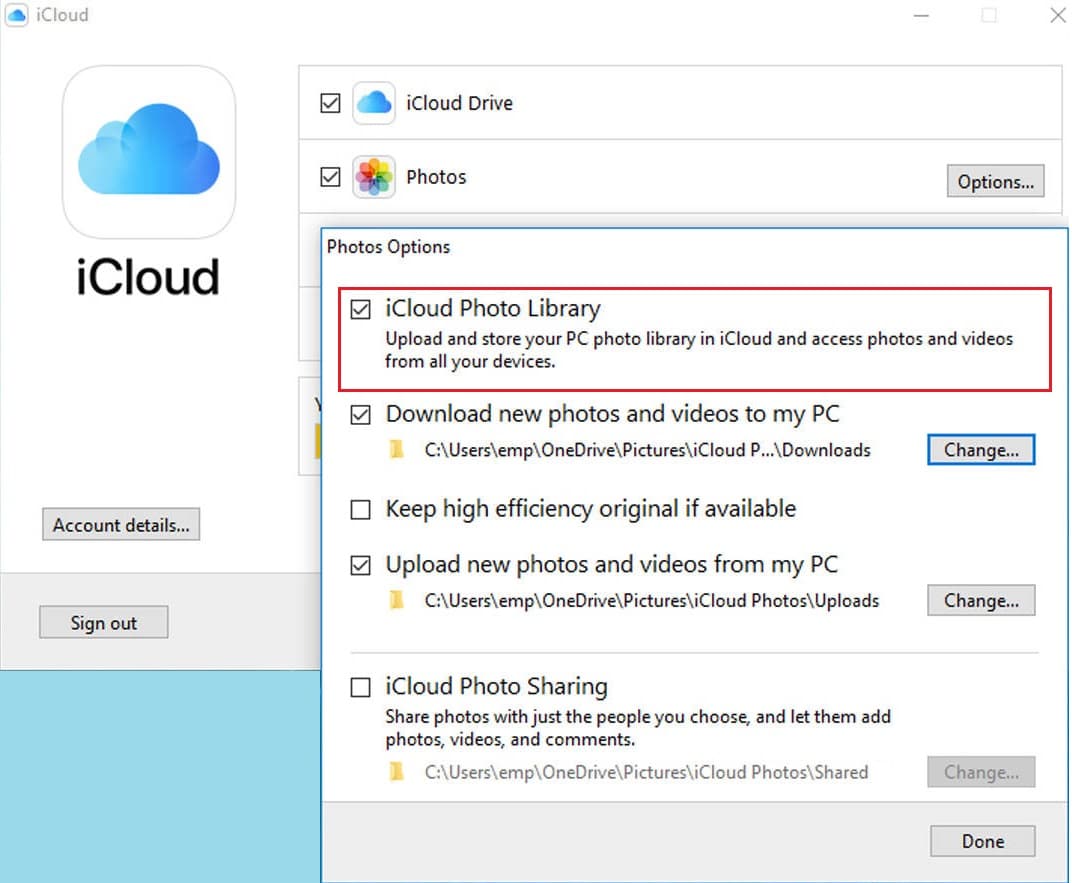
No macOS :
1. Abra as Preferências do Sistema e selecione iCloud .
2. Clique em Opções .
3. Marque a caixa ao lado da Fototeca do iCloud .
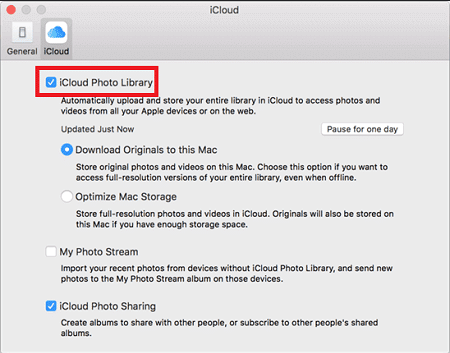
4. Por fim, clique em Baixar originais para este Mac para iniciar a transferência de fotos.
Método 4: Verifique o ID Apple
Verifique se você está usando o mesmo ID Apple no iPhone e no computador (Mac ou Windows PC). As imagens não serão sincronizadas se estiverem trabalhando em IDs Apple separados. Veja como verificar o ID Apple em diferentes dispositivos:
No iPhone:
1. Abra o menu Configurações e toque em seu Perfil .
2. Você verá o endereço de e-mail e seu ID Apple , logo abaixo do seu Nome.
No Macbook:
1. Vá para Preferências do Sistema e clique em iCloud .
2. Aqui, você verá seu ID Apple e endereço de e-mail exibidos na tela.
No computador Windows:
1. Inicie o aplicativo iCloud .
2. Seu ID Apple e endereço de e-mail serão exibidos na guia iCloud .
Se você encontrar alguma diferença, faça login com o mesmo AppleID no seu iPhone e PC para corrigir o problema de sincronização de fotos do iCloud.

Leia também: Como desativar a opção Find My iPhone
Método 5: atualize o iCloud
Normalmente, uma atualização não apenas melhora a funcionalidade do software, mas também resolve o problema de bugs e falhas. O iCloud para Windows não é diferente. Você pode resolver rapidamente o problema de fotos do iCloud que não estão sincronizando no Windows 10 atualizando o iCloud para a versão mais recente da seguinte maneira:
1. Pesquise o Apple Software Update na pesquisa do Windows , conforme ilustrado abaixo.
2. Inicie o Apple Software Update clicando em Executar como administrador , conforme destacado.
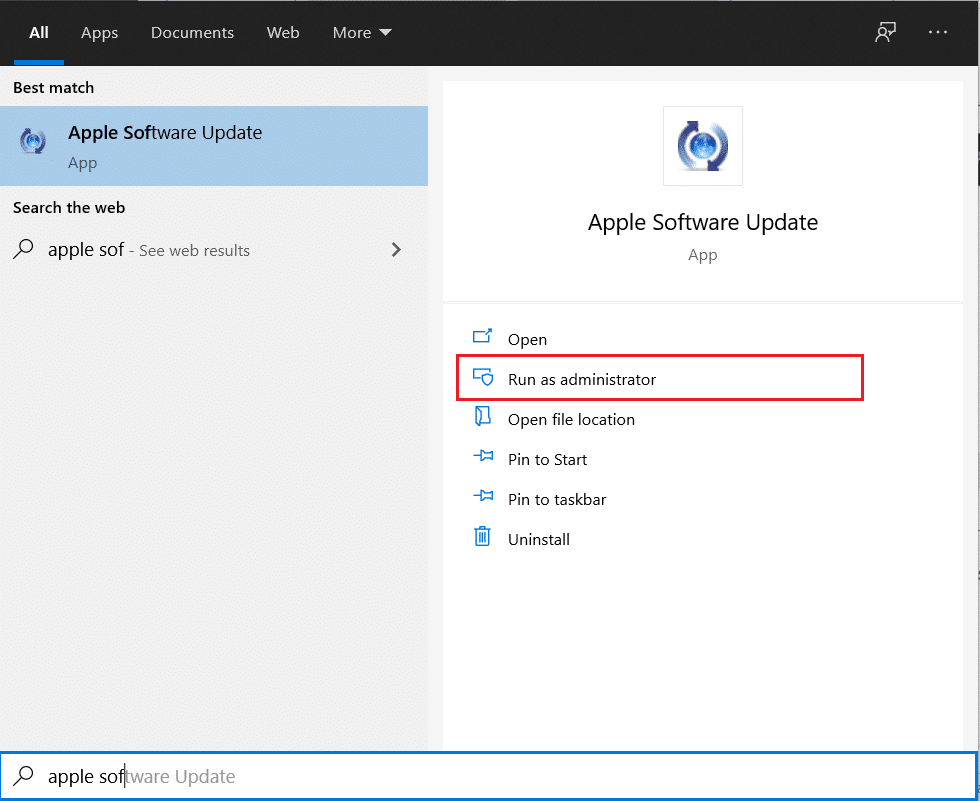
3. Se houver, marque a caixa ao lado de iCloud para Windows e clique no botão Instalar , conforme mostrado.
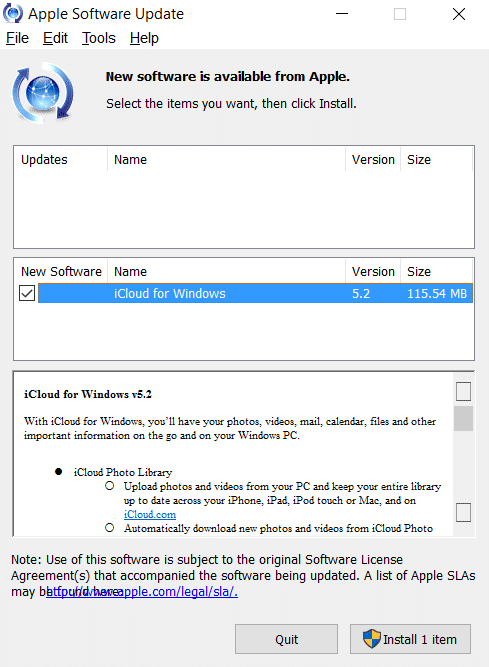
Para dispositivos iOS e macOS, as atualizações do iCloud são instaladas automaticamente. Portanto, não precisamos pesquisá-los e instalá-los manualmente.
Método 6: atualizar o iOS
Além do iCloud, o iOS desatualizado pode impedir que suas imagens sejam sincronizadas corretamente. Portanto, considere atualizar seu iOS para a versão mais recente. Para verificar manualmente as atualizações,
1. Vá para Configurações no seu iPhone.
2. Toque em Geral e toque em Atualização de software . Consulte as fotos fornecidas para maior clareza.
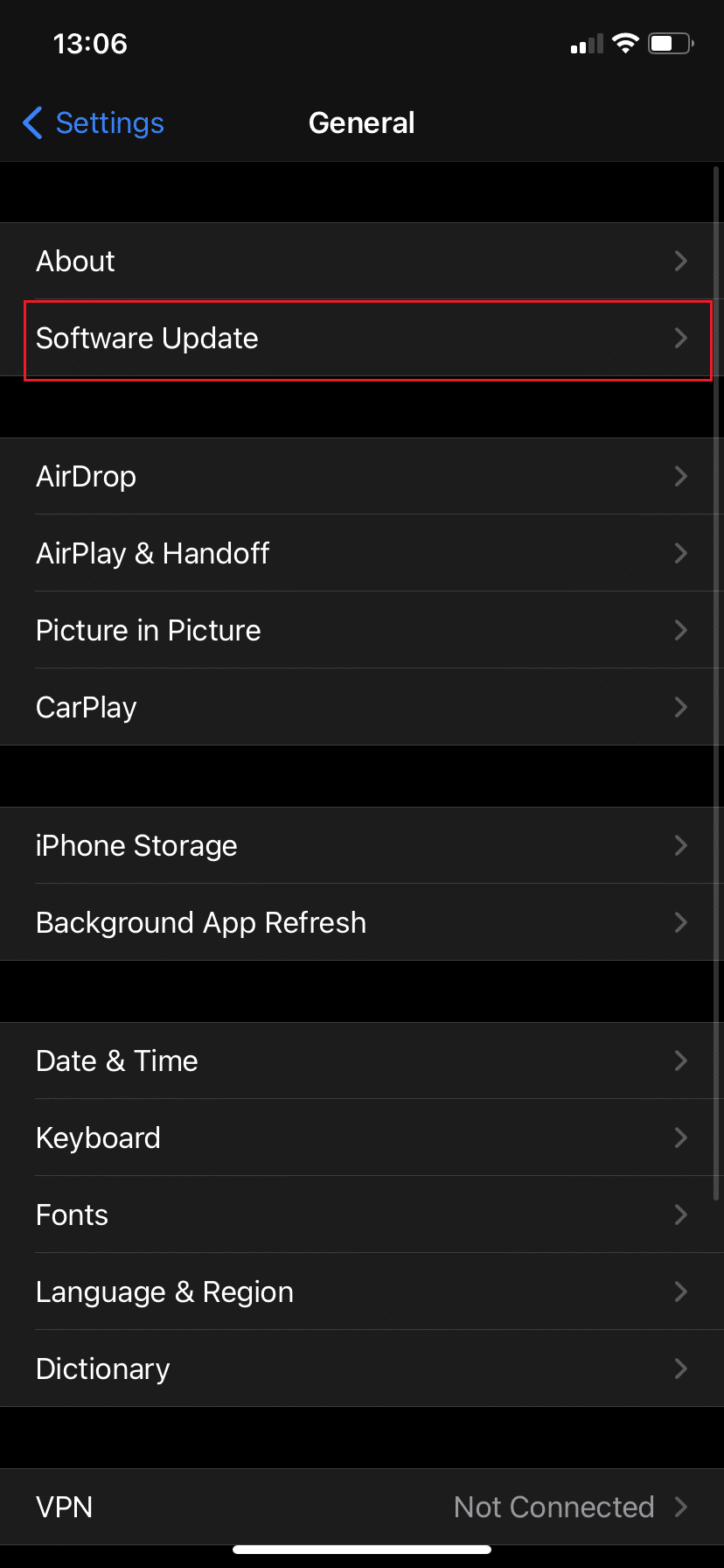
3. Siga as instruções na tela para baixar e instalar a atualização, se houver.
Método 7: Use o Ease US MobiMover
Pode ser demorado tentar testar as soluções listadas acima, uma por uma, para ver qual delas funciona para você. Portanto, recomendamos que você sincronize seu iPhone usando um aplicativo de terceiros, especificamente o EaseUS MobiMover . É um dos melhores aplicativos de transferência para iPhone do mundo, permitindo que você não apenas importe imagens para o seu computador, mas também transfira imagens entre dispositivos iOS. Suas características notáveis incluem:
- Mova, exporte ou importe dados do iPhone, como músicas, imagens, vídeos e contatos.
- Faça backup dos dados do seu iPhone no servidor sem apagá-los do seu dispositivo.
- Suporta quase todos os dispositivos iOS e quase todas as edições iOS.
Baixe e instale o EaseUS MobiMover no seu computador usando o site oficial.
1. Conecte seu dispositivo iOS ao seu computador (Mac ou Windows PC) usando um cabo USB.
2. Em seguida, abra o EaseUS MobiMover .
3. Selecione a opção Telefone para PC e clique em Avançar , conforme mostrado abaixo.
Observação: se você quiser mover apenas algumas imagens selecionadas do iPhone para o computador, vá para Gerenciamento de conteúdo > Imagens > Fotos .
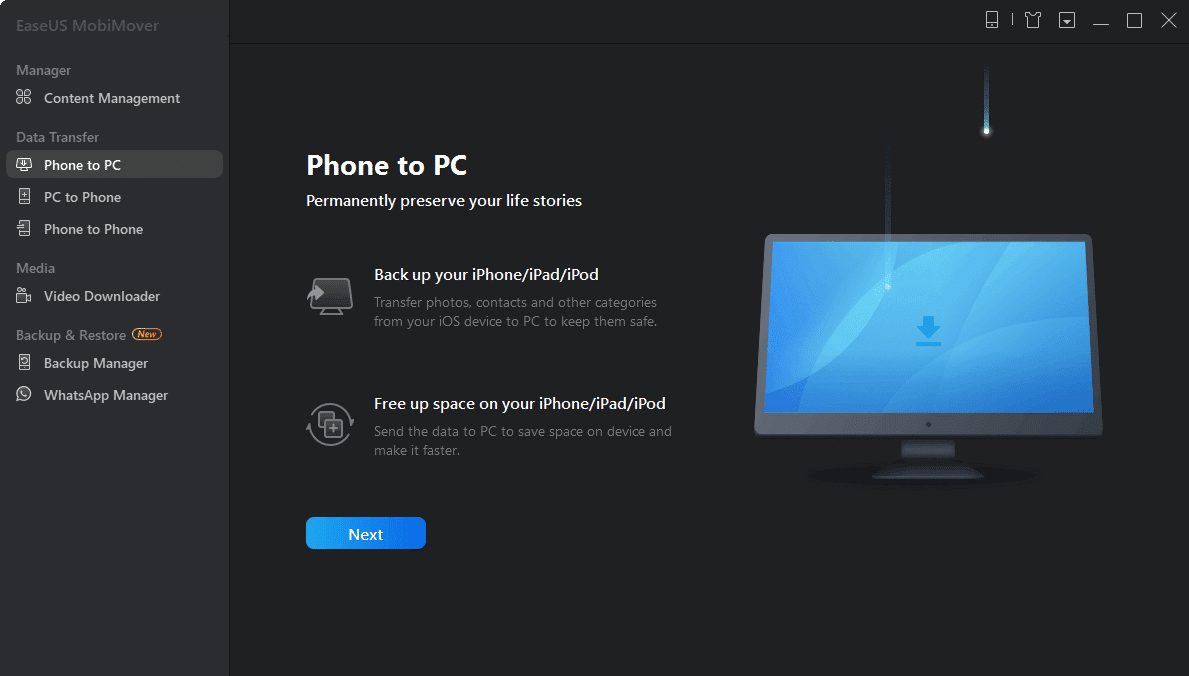
4. Selecione Imagens na lista de categorias de dados fornecida.
5. Para começar a copiar, pressione o botão Transferir .
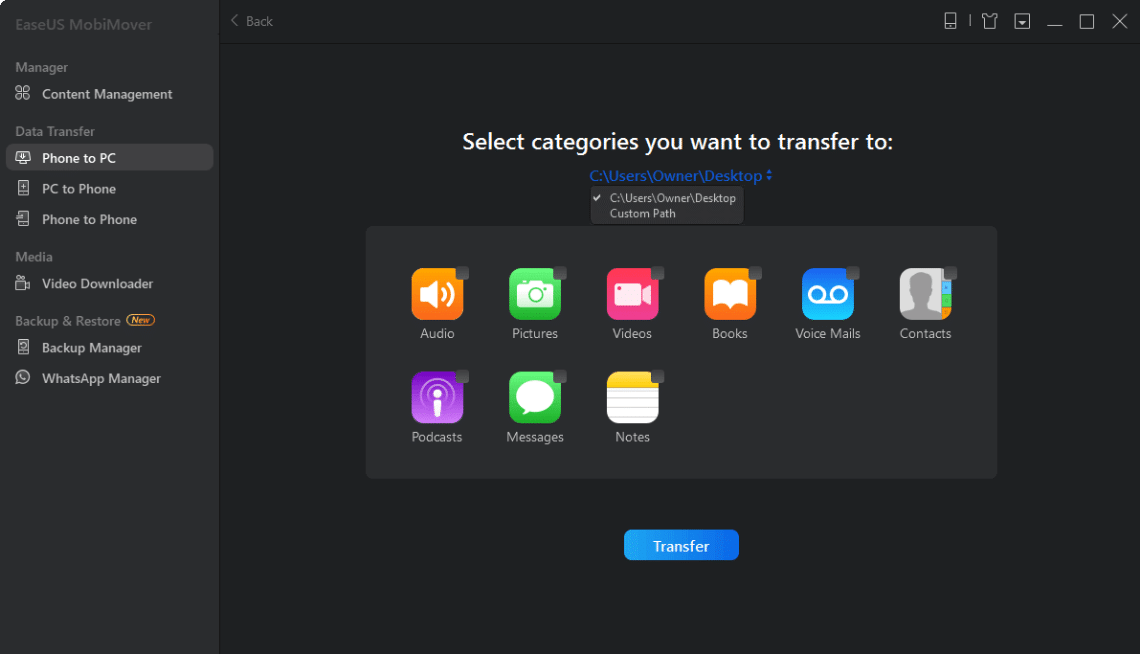
6. Aguarde pacientemente a conclusão do processo de transferência.
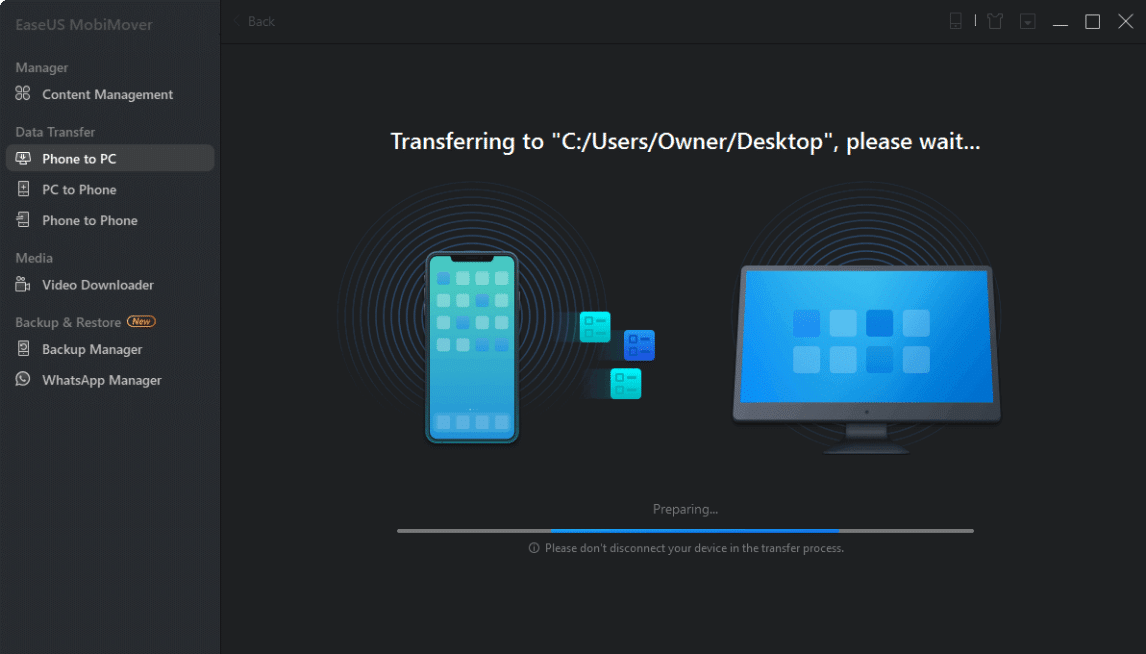
Usando o EaseUS MobiMover, você pode copiar outros arquivos para criar um backup ou algum espaço extra no seu iPhone. Além disso, você pode salvar os arquivos transferidos em um dispositivo local ou em uma unidade flash USB.
Perguntas frequentes (FAQs)
Q1. Por que minhas fotos do iPhone não estão sincronizando com o iCloud?
Quando você ativa a Fototeca do iCloud em seu dispositivo iOS ou Mac, suas imagens e vídeos começarão a ser carregados assim que você se conectar à Internet via Wi-Fi e carregar a bateria.
Certifique-se de que a Fototeca do iCloud esteja ativada em cada dispositivo como:
- Vá para Configurações> seu nome> iCloud> Fotos.
- Ative a opção Compartilhamento de fotos do iCloud.
Agora você poderá ver o status da sincronização e adiar a transferência por um dia como:
- Para dispositivos iOS, acesse Ajustes > iCloud > Fotos.
- Para MacOS, vá para Fotos > Preferências > iCloud.
O tempo que levaria para que seus vídeos e fotos fossem exibidos no aplicativo Fotos no iCloud, em todos os dispositivos conectados, varia de acordo com a quantidade de dados a serem transferidos e a velocidade da sua conexão com a Internet.
Q2. Como faço para forçar meu iPhone a sincronizar fotos com o iCloud?
- Para corrigir o problema de não sincronização de fotos do iCloud no seu iPad, iPhone ou iPod, vá para Configurações> Seu nome> iCloud> Fotos. Depois disso, ative as fotos do iCloud
- No Mac, vá para Preferências do Sistema > iCloud > Opções. Em seguida, clique em Fotos do iCloud para ativá-lo.
- Na Apple TV, acesse Ajustes > Contas > iCloud > Fotos do iCloud.
- No seu PC Windows, baixe o iCloud para Windows. Após a instalação bem-sucedida, configure e ative o iCloud Photos nele.
Depois de ativar o Fotos do iCloud, todas as imagens ou videoclipes que você sincronizou fisicamente com seu dispositivo iOS são substituídos. Se essas imagens e vídeos já estiverem salvos em seu Mac ou PC, eles aparecerão em seu dispositivo iOS quando seu arquivo de fotos for atualizado pelo iCloud Photos.
Q3. Por que minhas fotos do iCloud não estão carregando?
Antes de levar seu telefone a uma oficina, você pode querer descobrir o que está fazendo com que as imagens do seu iPhone não sejam carregadas. Alguns motivos comuns incluem:
- Otimizar a opção de armazenamento ativada: um dos motivos mais comuns para que suas imagens não sejam carregadas no seu iPhone é que você tem a opção de armazenamento otimizado ativada. Com esse recurso ativado, a mídia é armazenada no iCloud com opções de armazenamento limitadas e você só pode visualizar miniaturas em seu álbum. Assim, quando você tenta acessar seu aplicativo Fotos, nada aparece e as fotos continuam carregando. Portanto, parece que o iCloud Photos não está sincronizando com o PC.
- Problema de conectividade com a Internet: Se você não estiver conectado à Internet ou estiver tendo problemas para se conectar a ela, seu iPhone terá dificuldade para visualizar e salvar suas fotos. Para que seu dispositivo possa navegar e salvar arquivos na nuvem, você deve ter uma conexão com a Internet em funcionamento.
- Espaço de memória insuficiente: Você pode não ter verificado se o seu computador tem espaço livre suficiente para salvar todos os seus arquivos. Se você não tiver memória suficiente para armazenar todos os seus arquivos, seu iPhone terá dificuldade para carregar e visualizar suas imagens.
Recomendado:
- Corrigir o Windows 10 não reconhecendo o iPhone
- Como copiar listas de reprodução para iPhone, iPad ou iPod
- Como corrigir a mensagem de aviso de vírus da Apple
- Como redefinir perguntas de segurança do ID Apple
Esperamos que este guia tenha sido útil e que você tenha conseguido corrigir o problema de fotos do iCloud que não sincronizam com o PC . Deixe-nos saber qual método funcionou melhor para você. Se você tiver alguma dúvida/comentário sobre este artigo, sinta-se à vontade para soltá-los na seção de comentários.
